独自の WhatsApp グループの作成と管理ガイド

毎日 20 億人を超えるユーザーがメッセージングやビデオ通話のために WhatsApp にアクセスしているため、個別のチャットよりも WhatsApp グループを通じて情報を共有する方がはるかに簡単になります。
WhatsAppグループを作成する手順
アクティブな WhatsApp アカウントがあり、デバイスでアプリにアクセスできる場合は、WhatsApp グループを作成するのは簡単な作業です。以下の手順はさまざまなオペレーティング システムに適用できます。ここでは、Android 15 を実行している Google Pixel 7a で説明します。
WhatsApp グループを設定するには、デバイスでアプリを起動し、「新しいチャット」->「新しいグループ」を選択します。
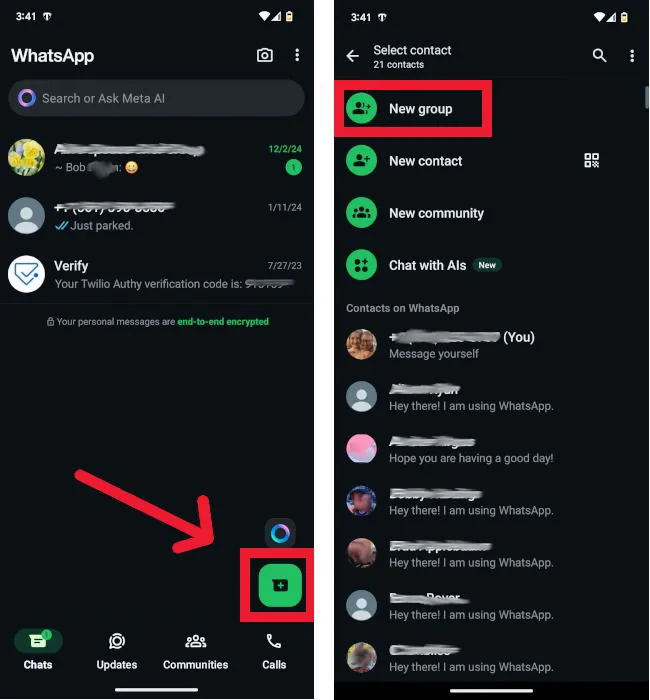
グループに含める連絡先を選択します。少なくとも 1 つの連絡先を選択したら、右矢印 (→) をタップして次の画面に進みます。
注: グループを作成した後、リンクまたは QR コードを送信してメンバーを招待することもできます。
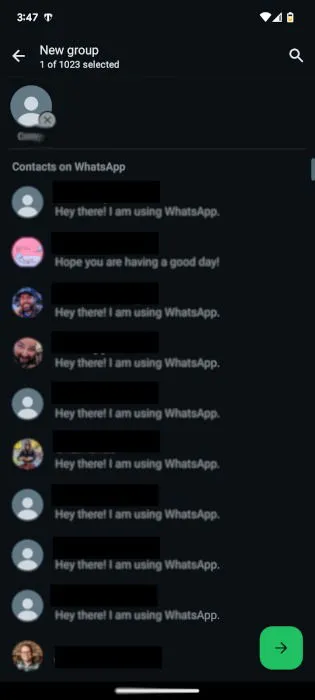
以下の手順に従ってグループ設定を構成します。
- 最大 100 文字のグループ名を入力します。
- 関係者全員に表示されるグループ アイコンを選択します。
- 消えるメッセージを有効にするかどうかを決定します。
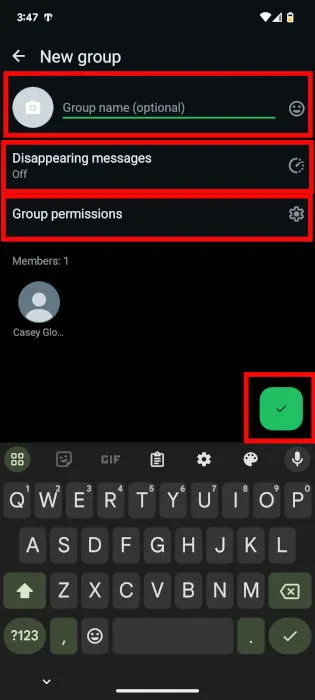
さらに、「グループ権限」を選択して設定を調整し、他のグループ メンバーが変更できる内容や、新しいメンバーが参加するために管理者の承認が必要かどうかを決定できます。
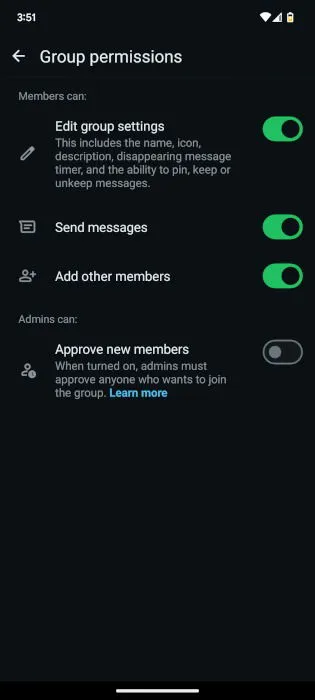
WhatsAppグループに人を招待する
WhatsApp グループが設定されると、必要に応じて新しいメンバーを招待したり、WhatsApp でユーザーを検索したりできるようになります。
チャット画面で、該当するグループをタップし、「メンバーの追加」を選択します。
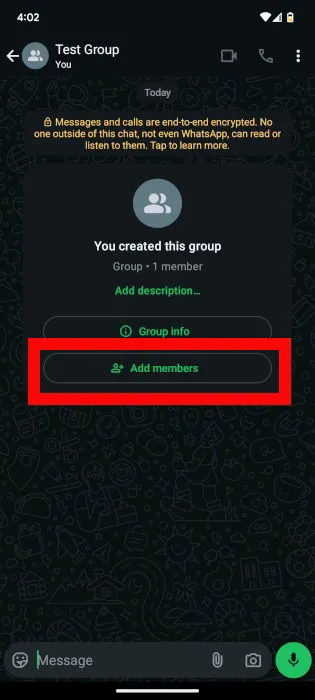
「メンバーの追加」セクションの一番下までスクロールし、「リンクで招待」を選択します。
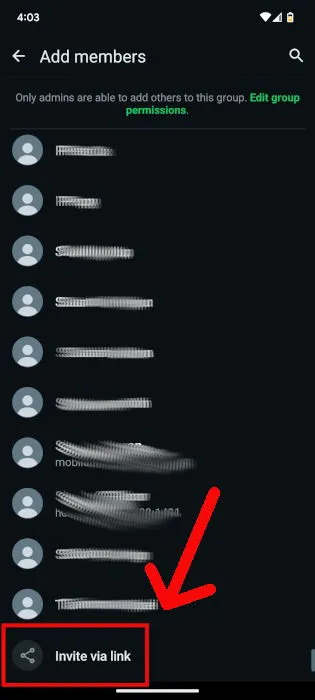
続行するにはいくつかのオプションがあります:
- WhatsApp を通じてリンクを共有します。
- 別のメッセージング アプリケーションで使用するためにリンクをコピーします。
- デバイスで利用可能な共有オプションを活用します。
- 他のユーザーがスキャンして参加できるように QR コードを表示します。
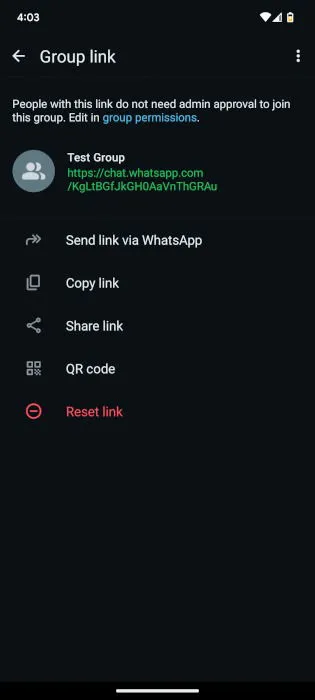
WhatsApp グループ管理者の管理
グループの規模と目的によっては、メンバーの参加やグループディスカッションの監督を補助する管理者を追加で任命すると便利な場合があります。WhatsApp ではグループ管理者の数に制限はなく、管理者はメンバーを管理者に昇格させることができます。
管理者を整理するには、チャット画面からグループを選択し、縦に並んだ 3 つのドット (その他のオプション) をタップして、グループ情報を選択します。
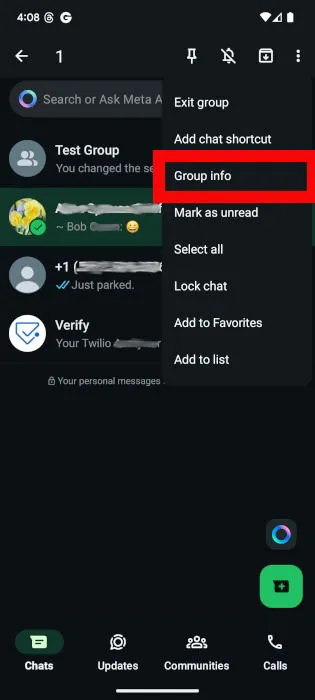
管理者に昇格させたいグループ メンバーを見つけて、ドロップダウン オプションから[グループ管理者にする]を選択します。
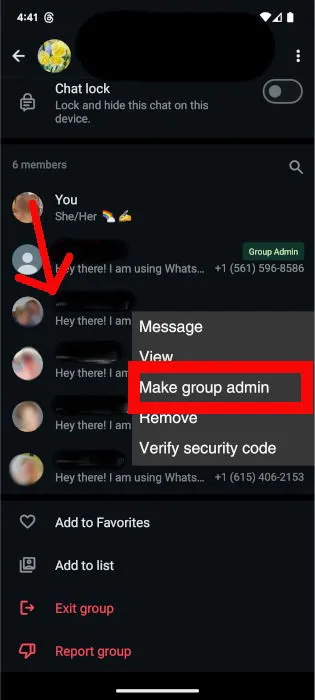
WhatsAppグループからメンバーを削除する
管理者として、WhatsApp グループからメンバーを削除する必要がある場合があります。幸いなことに、このプロセスは非常に簡単で、どのグループ管理者でも実行できます。
まず、チャット画面で選択したグループを長押しし、縦に並んだ 3 つのドット (その他のオプション) をタップして、グループ情報を選択します。
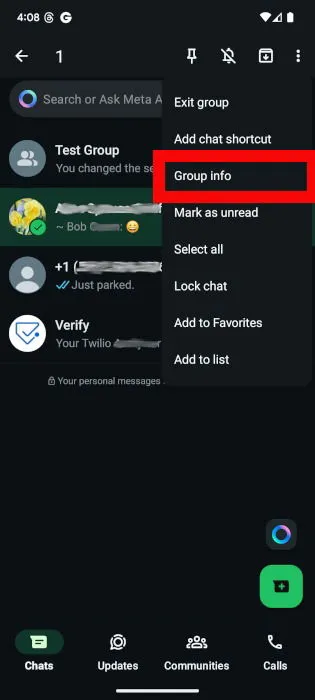
除外するメンバーを選択し、「削除」->「OK」をタップします。
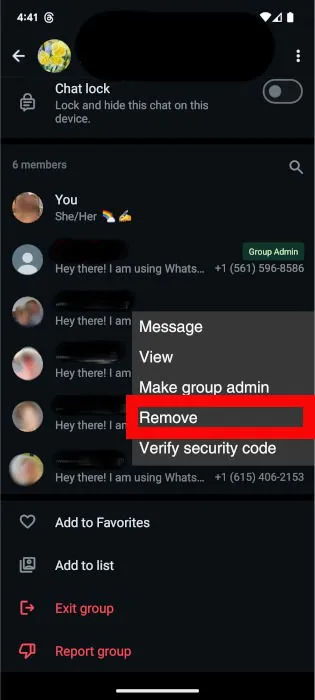
追加のWhatsAppグループ設定
WhatsApp グループには、ユーザーのプライバシーと機能性を強化するさらなるカスタマイズ オプションが用意されています。これらの設定にアクセスするには、縦に並んだ 3 つのドット (その他のオプション) をタップし、グループ情報を選択してから、必要な調整を行ってください。
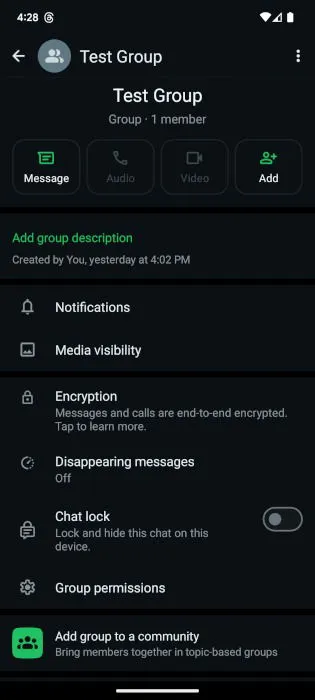
- 通知:通知音、振動の設定、通知をミュートするかどうかを設定します。
- メディアの表示:グループからダウンロードしたメディアをデバイスのギャラリーに表示するかどうかを決定します (プロフィール画像は除く)。
- 消えるメッセージ:メッセージが消える期間を 24 時間、7 日間、または 90 日間のオプションで設定します。
- チャット ロック:グループを非表示にして、デバイスのメイン インターフェイスに表示されないように保護します。
WhatsAppグループを終了または削除する
参加したグループから脱退したり、作成したグループを削除したりすることはいつでも可能です。終了するには、縦に並んだ 3 つのドット (その他のオプション) に移動し、[グループを終了]を選択します。
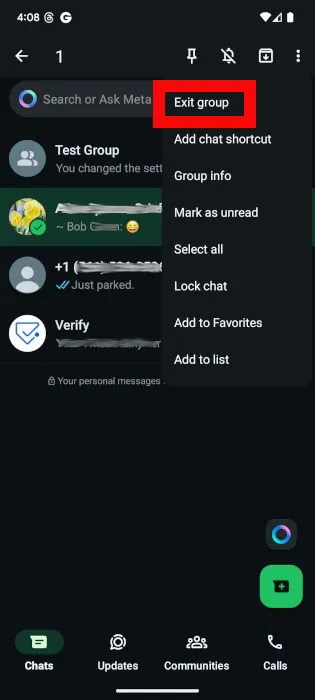
本当によろしいか確認するメッセージが表示されます。[終了]をクリックします。
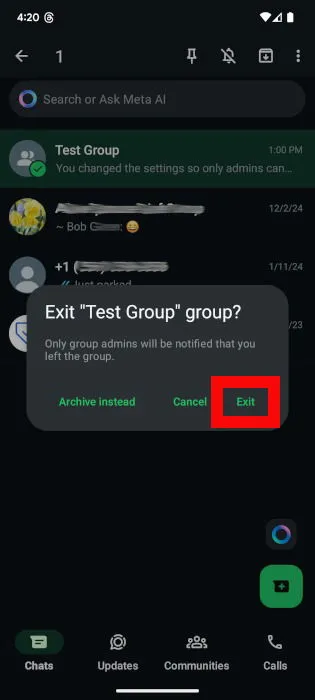
グループを削除することが目的の場合は、まずすべてのメンバーを退会させる必要があります。次に、同じパスをたどって 3 つの縦のドット (その他のオプション) に移動し、[グループを終了]を選択します。
その後、「グループの削除」を選択し、表示されるポップアップで決定を確認します。
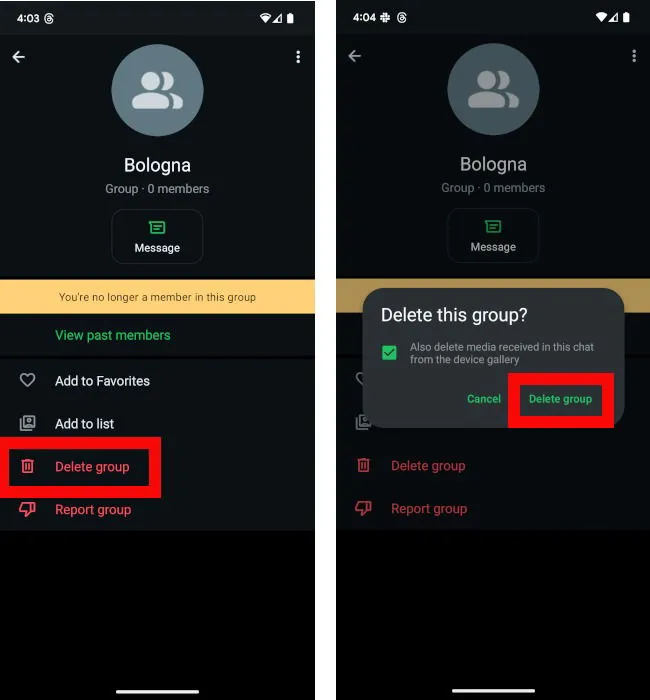
WhatsApp を通じた交流の強化
WhatsApp グループは、共通の興味を持つ個人間のつながりとコラボレーションを促進し、テキスト、画像、ビデオ、ステッカー パック、さらには集団ビデオ通話を通じてシームレスなコミュニケーションを可能にします。
画像クレジット: Pexels。すべてのスクリーンショットは Megan Glosson によるものです。



コメントを残す